WPS我的云文档在哪里?
2024年10月22日
WPS的“我的云文档”可以通过WPS Office应用访问。打开WPS Office,登录你的WPS账户后,在首页或侧边栏中点击“云文档”即可进入“我的云文档”页面。在这里,你可以查看和管理存储在WPS云盘中的所有文档,包括已上传和已同步的文件。

如何访问WPS云文档
登录WPS账户查看云文档
- 打开WPS Office应用:首先,确保你已经在设备上已安装WPS Office应用。如果尚未安装,可以前往WPS官网或应用商店下载并安装。打开应用后,点击“登录”按钮,输入你的WPS账户信息进行登录。
- 成功登录后进入云文档:登录成功后,WPS Office会自动同步你的云文档数据。在主界面,点击顶部的“云文档”选项,进入云文档页面。这里展示了你所有存储在WPS云盘中的文件,包括已上传和正在同步的文档。
- 同步已保存的文档:如果你在多个设备上使用WPS,登录同一账户后,所有设备上的文档都会自动同步到云文档中。这样你可以在任何设备上查看和编辑相同的文件,确保数据始终保持最新。
在WPS应用中查找云文档入口
- 主界面查找云文档:在WPS Office的主界面,通常在左侧或顶部会有一个显眼的“云文档”按钮。点击此按钮,即可直接进入云文档页面,查看所有存储在云端的文件和文件夹。
- 侧边栏快捷入口:在WPS Office的界面左侧,通常会有侧边栏菜单。在该菜单中,你可以找到“云文档”快捷入口,点击即可查看云盘中的所有文件,并进行文件的管理和编辑。
- 文件管理和搜索功能:在云文档页面,WPS还提供了强大的文件管理功能,允许你对云文档中的文件进行搜索、排序、分类等操作。通过搜索框,输入关键词,你可以快速定位到云文档中的具体文件,方便查找和查看。
WPS云文档的存储与同步功能
如何将文件上传到WPS云文档
- 直接在WPS应用中上传:打开WPS Office,进入“云文档”页面后,点击右上角的“上传”按钮,选择你需要上传的文件或文件夹。支持各种常见文档格式,如Word、Excel、PPT等,上传后将自动保存到WPS云盘。
- 拖拽上传功能:在WPS云文档页面,你也可以直接将本地文件拖拽到云文档界面中,文件将自动上传并同步到云端。拖拽上传简便快捷,适合大批量文件的上传。
- 通过WPS Office的其他应用上传:除了WPS主应用外,还可以通过WPS的其他相关应用(如WPS表格、WPS文字)上传文件到云端。在文件编辑完成后,选择“保存到云端”或“上传至云文档”,文件将自动同步到你的WPS云盘中。
WPS云文档的自动同步功能
- 实时同步文件更新:WPS云文档提供实时同步功能,在你编辑文件的同时,所有的修改会即时同步到云端,确保你和协作者可以看到最新的文档内容。无论是更改内容、添加或删除文件,所有变更都会立即反映到云端。
- 多设备同步:WPS云文档支持跨设备同步。你可以在电脑、手机、平板等设备上访问同一个WPS账户,云文档中的文件会自动同步到所有设备上,确保你在不同设备上始终使用最新的文档。
- 云文档与本地同步:如果你在设备上编辑本地文件并希望同步到云端,只需在WPS Office中选择“同步到云端”选项。这样,文件将上传至云盘,其他设备也能实时查看最新版本,避免了手动更新的麻烦。

WPS云文档的文件管理技巧
如何整理和分类WPS云文档中的文件
- 创建文件夹进行分类:在WPS云文档中,可以通过点击“新建文件夹”按钮创建文件夹,将相关的文件进行分类。根据文件类型(如工作文档、个人文件、项目文件等)或项目(如年度报告、团队协作等)进行文件夹划分,有助于提高文件管理的清晰度和效率。
- 使用标签和颜色标记文件:为了便于区分重要或常用文件,可以利用WPS的标签和颜色标记功能。为不同类型的文件或任务设置不同颜色,方便视觉识别。这样在大量文件中查找时,可以快速找到需要的文件。
- 利用文件搜索功能:WPS云文档提供强大的搜索功能,帮助你快速找到特定的文件。你可以通过文件名称、关键词或文件类型进行搜索,节省了在大量文件中手动翻找的时间。
高效管理WPS云文档中的多个文件夹
- 合理设置文件夹结构:为了保持WPS云文档的整洁,可以根据项目、部门、日期或文件类型建立层次分明的文件夹结构。将相关文件放入对应的子文件夹中,避免文件过于零散,提升管理效率。
- 定期清理和归档:定期清理不再使用的文件和文件夹,避免云文档空间被过多的无用文件占据。你可以将老旧文件进行归档保存,或删除不再需要的文件,确保云文档中的文件始终保持更新和精简。
- 共享与权限管理:对于多人协作的文件夹,可以设置不同的访问权限,确保只有授权用户能够查看或编辑文件夹内容。在共享文件夹时,明确协作人员的角色(如查看、编辑、评论权限),确保文件夹内的管理清晰且有序。

如何在WPS云文档中共享文件
设置文件共享权限并邀请协作者
- 选择文件并点击共享选项:在WPS云文档中,找到你想要共享的文件,右键点击该文件,选择“共享”或点击文件页面上的“共享”按钮。此时会弹出一个共享设置窗口,允许你设置文件的共享方式和权限。
- 设置共享权限:在共享设置中,你可以选择“仅查看”、“可编辑”或“仅评论”权限。根据协作者的需求,设置不同的访问权限,确保文件的安全性和可控性。如果你只希望协作者查看文件,选择“仅查看”;如果需要协作编辑,选择“可编辑”。
- 邀请协作者并发送链接:在设置好共享权限后,点击“邀请”按钮,输入协作者的电子邮件地址,或直接复制共享链接并通过社交工具、邮件等方式发送给协作者。协作者收到邀请后,点击链接即可访问文件并根据权限进行操作。
如何在WPS云文档中查看共享文件
- 访问共享文件夹:如果你被邀请加入一个共享文件夹,登录WPS Office后,进入“云文档”页面,在“共享文档”或“共享文件夹”部分,你可以看到所有与你共享的文件和文件夹。点击文件夹或文件即可查看内容。
- 查看共享文件的历史版本:在查看共享文件时,你还可以查看文件的历史版本,了解文件的修改记录。点击文件页面的“历史版本”按钮,查看每个版本的修改内容,确保了解协作者对文件做出的每次修改。
- 管理共享文件:如果你是文件的共享发起者,登录WPS后可以进入文件的共享管理页面,查看当前共享的协作者列表,并根据需要修改共享权限或停止共享。你可以随时调整文件的访问权限,确保文档的安全性和协作顺利进行。
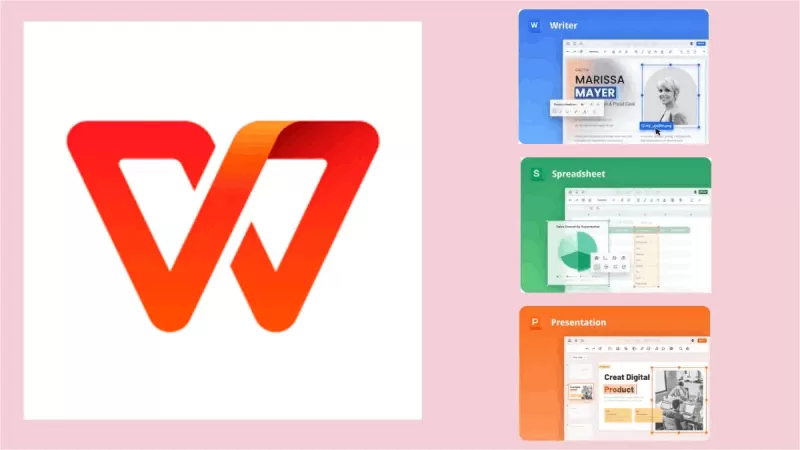
WPS云文档与本地文件的关系
如何将云文档同步到本地设备
- 开启云文档同步功能:在WPS Office中,确保你已登录WPS账户并开启了云文档同步功能。进入“设置”中的“同步设置”选项,选择启用自动同步文件。这样,你在云端创建或修改的文档会自动同步到本地设备。
- 手动下载云文档:如果你需要将云文档手动下载到本地设备,可以在WPS云文档页面中,右键点击文件并选择“下载”选项。文件将被保存到你指定的本地文件夹中,之后你可以随时在本地编辑和查看。
- 同步特定文件或文件夹:如果不需要同步所有文件,你可以在云文档页面中选择要同步的特定文件或文件夹,点击“下载”按钮进行同步。这让你可以根据需要将重要的文件保存到本地,而不是全部下载。
在本地和云端之间切换文件
- 将本地文件上传到云端:在WPS Office中,点击“上传文件”或“保存到云文档”按钮,选择你需要上传的本地文件。文件上传后,它将同步到WPS云盘中,成为云文档的一部分,随时可以在其他设备上访问。
- 从本地打开云端文件:在WPS Office的文件管理界面,你可以点击“云文档”进入WPS云盘,选择需要编辑的文件。下载该文件后,它将存储在本地设备中,方便离线查看或编辑,编辑完毕后,可以重新上传至云端更新内容。
- 文件同步与版本管理:当你在本地编辑文件并重新上传到云端时,WPS会自动比较本地文件与云端文件的版本,确保不会出现文件冲突。每次修改上传时,云文档会自动保存一个历史版本,便于查看和恢复不同版本的文件。
如何找到WPS云文档?
要找到WPS云文档,首先需要登录WPS Office账户。登录后,在主界面或侧边栏中点击“云文档”按钮即可进入。所有存储在WPS云盘中的文件都会出现在这个页面,方便你查看和管理。
WPS云文档是否可以在多个设备上访问?
是的,WPS云文档支持多设备访问。只要你在不同设备上登录相同的WPS账户,就可以查看和编辑存储在云端的文档。所有修改和更新会实时同步,确保你随时随地都能访问最新的文件。
WPS云文档是否需要手动保存?
不需要,WPS云文档会自动保存文件。你在编辑过程中,文件会自动同步到云端,确保所有修改都实时保存。即使发生意外断电或软件关闭,文件也不会丢失,可以随时恢复。
上一篇:
WPS如何查看历史文件?
最新文章
WPS会员账号通常可同时登录5台设备,包括Windows与Mac电脑。登录后可在…
有,WPS Office 有国际版,支持多种语言,面向海外用户。国际版界面简洁、…
在WPS中一起编辑文档,需将文档上传至云端(WPS云文档)。邀请协作者通过分享链…
是的,WPS Office是由中国金山软件公司开发的一款综合性办公软件,提供文字…
打开WPS软件或访问官网,点击右上角的“登录”按钮,选择“注册账号”,填写手机号…
WPS是一款由金山办公开发的办公软件套装,包含文字(Word)、表格(Excel…

